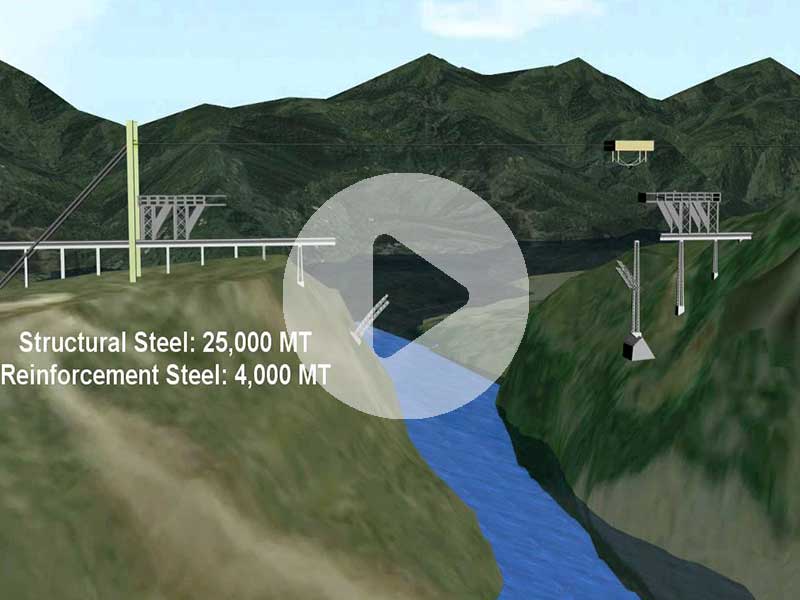همهچیز دربارهی نرمافزار فلک – FLAC
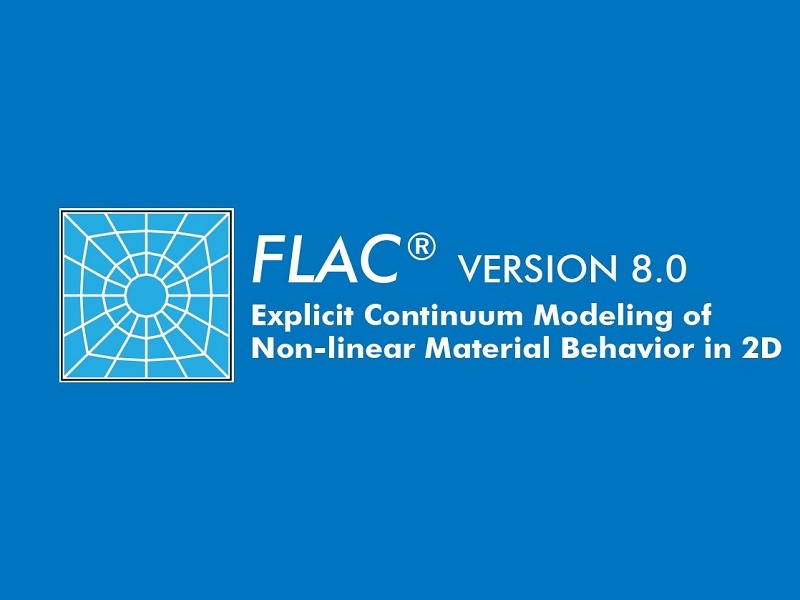
با FLAC بیشتر آشنا شوید
نام نرمافزار محبوب FLAC (فلک) مخفف عبارت Fast Lagrangian Analysis of Continua است. این نرمافزار با استفاده از روش تفاضل محدود به تحلیل مدلهای مختلف در فضای دوبعدی میپردازد. روش تفاضل محدود از پرکاربردترین روشهای عددی در حل مسائل ژئوتکنیکی است. قابلیت فلک بهحدی است که می توان از آن در طراحی و تحلیل طیف گستردهای از مسائل مهندسی بهره برد. این نرمافزار در حوزههای متنوعی همچون ژئوتکنیک، معدن، مکانیک خاک و سنگ، تولید انرژی، مهندسی نفت و گاز کاربرد دارد. فلک تحت حمایت زبان برنامهنویسی FISH است. با استفاده از این امکان، کاربر میتواند توابع موردنیاز را مطابق آنچه میخواهد به روند طراحی و تحلیل اضافه کند. مدلسازی در فلک به دو صورت گرافیکی و نوشتاری انجام میشود. کاربرانی که بهتازگی کار با این نرمافزار را شروع کردهاند، بهتر است در گام اول از روش گرافیکی استفاده کنند. در مراحل پیشرفتهتر اعمال و اصلاح مستقیم دستورات در Command Bar، دقت و سرعت تحلیل را افزایش میدهد.
اولین نسخهی نرمافزار فلک – FLAC
اولین نسخهی این نرمافزار محبوب، ۵ سال پس از تشکیل گروه مشاورهی Itasca، در سال ۱۹۸۶ میلادی عرضه شد. دکتر پیتر کاندال ـ عضو دپارتمان مهندسی عمران و معدن دانشگاه مینهسوتا ـ سرتیم طراحان نرمافزار فلک بودهاست. او اولین نسخه از این نرمافزار را در یک میکروکامپیوتر بهمنظور تحلیل سریع مدلهایی که المانهای بسیاری داشتهاند طراحی کرد. در سال ۱۹۹۴ همزمان با استفادهی بیش از ۱۰۰۰ کاربر در سراسر جهان از فلک، FLAC3D برای نخستین بار منتشر شد. این کمپانی در ادامهی فعالیتهای خود، در سال ۲۰۰۲ اولین نسخهی نرمافزار FLAC/Slope را روانهی بازار کرد.

چرا باید نرمافزار فلک – FLAC را انتخاب کنید
تنوع مدلهای رفتاری خطی و غیرخطی، امکان مدلسازی جریان آب زیرزمینی و تحلیل دینامیکی ازجمله مهمترین ویژگیهای نرمافزار فلک هستند. با استفاده از این نرمافزار میتوان رفتار غیرخطی مصالح و پدیدههایی همچون تحکیم و خزش را مدلسازی کرد. محاسبهی ضرایب اطمینان و مدلسازی انواع بارگذاریها و المانهای سازهای با فلک امکانپذیر است. این نرمافزار قادر است تغییرشکلهای بزرگ و اندرکنش سازه با بستر خاکی یا سنگی خود را شبیهسازی کند. علاوه بر این قابلیتها، کاربر میتواند نتایج تحلیلهای خود را در قالب خروجیهای متنوع و کاربردی دریافت کند. کاربر فلک با استفاده از این نرمافزار قادر به طراحی و تحلیل سازههای گوناگونی است. ازجمله این سازهها میتوان به تونلها، خاکریزها، دیوارهای حائل و سدهای خاکی و بتنی اشاره کرد. سازههای بندری، حفاریهای زیرزمینی و شیبهای طبیعی خاکی و سنگی دیگر سازههایی هستند که با فلک طراحی و تحلیل میشوند.

نرمافزار فلک – FLAC در فضای سهبعدی
تحلیلهای لاگرانژی نرمافزار فلک در فضای دوبعدی صورت میگیرد. نسخهی سهبعدی فلک که به FLAC3D شهرت دارد، طراحی و تحلیل مدلهای ژئوتکنیکی را در فضای سهبعدی انجام میدهد. تحلیلهای دینامیکی و حرارتی، تحلیل خزش و قابلیت وارد کردن کد در فضای ++C از ویژگیهای FLAC3D است. دسترسی به نسخهی کرک شدهی این نرمافزار تاحدودی دشوار است، با خرید قفل سختافزاری میتوان این مشکل را برطرف کرد.

با FLAC/Slope شیبها را مدل کنید
مدلسازی مسائل سادهی پایداری شیب، مهمترین و تنها قابلیت FLAC/Slope است.
قدرت این نرمافزار بهحدی نیست که بتواند همچون فلک مسائل پیچیدهی ژئوتکنیکی را بهدقت حل کند.
کاربر میتواند با استفاده از خود نرمافزار، انواع شیبها را بهدقت طراحی و بهآسانی تحلیل کند.

کلیاتی دربارهی روش تفاضل محدود
همانطور که دیدیم نرمافزار فلک – FLAC بر اساس روش تفاضل محدود کار میکند. این روش در کنار روشهای دیگری نظیر روش المان محدود، المان مرزی، المان مجزا و ترکیبی از جمله مهمترین روشهای عددی بر مبنای تئوری پیوسته و ناپیوسته بهشمار میرود. با کمک روش تفاضل محدود میتوان بهخوبی به مدلسازی تغییر مکانها و کرنشهای بزرگ سنگ و تودهسنگ پرداخت، بهخاطر همین از آن بیشتر در مسايل مکانیک سنگ استفاده میشود.
بر همین مبنا، نرمافزار فلک – FLAC بیشتر در مدلسازی رفتار سازههایی که در سنگ، خاک و دیگر مصالح مشابه حفر میشود کاربرد دارد. در این روش مشتقات موجود در معادله دیفرانسیل حاکم بر مسئله جایگزین مقادیر تقریبی آنها در گره میگردد. این امر به تشکیل یک سیستم معادلات خطی میانجامد و با حل آن جواب تقریبی مسئله در نقاط شبکهای تعیین میشود.
کادر ابزار مدل در نرمافزار فلک – FLAC
ابزارهای مختلفی برای کمک به ساخت شبکهبندی مدل در نرمافزار فلک – FLAC تعبیه شده است. با کمک این ابزارها کاربران میتوانند به تعریف شکلهای عمومی، فضای چند بعدی، فشردگی منطقهای و تغییر تدریجی شبکهی اصلی بپردازند. با انتخاب نوار ابزار BUILD در فضای نرمافزار فلک – FLAC شش ابزار مختلف در اختیار کاربران قرار میگیرد. در ادامه هر کدام از این شش ابزار را بهاختصار معرفی میکنیم.
• ابزار GRID
با انتخاب گزینهی GRID از نوارابزار BUILD دستور GRID فعال میشود و بعد از وارد کردن عدد سطر و ستون محیط توسط کاربر شبکهی مستطیلشکلی ایجاد میشود. بهکارگیری این دستور پیچیدگی خاصی ندارد و با استفاده از آن میتوان در نرمافزار فلک – FLAC با سرعت قابلقبولی به ترسیم شبکهبندیهای ساده پرداخت.
• ابزار BLOCK
ابزار BLOCK در کنار ابزارهای RADIAL و SIMPLE از جمله ابزارهای پیشرفتهی ساخت شبکه در نوارابزار BUILD هستند. با انتخاب این ابزار کاربران میتوانند با تقسیم محیط مسئله به منطقههای مستطیلشکل اندازه و تعداد شبکهها را مشخص و نسبت شبکه را بهطور جداگانه برای هر بلوک تعیین نمایند. بهاین منظور نخست باید تعداد بلوکهایی که مسئله به آنها تقسیم میشود معلوم گردد. نرمافزار اجازهی تعریف حداکثر ۲۵ بلوک را در محورهای X و Y میدهد. پس از تعیین تعداد بلوکها، نوبت به تعیین اندازه و دیگر پارامترهای هر منطقه برای هر کدام از بلوکها میرسد. از این ابزار هنگامی که کاربران نیاز به اعمال تغییرات در منطقه داشته باشند استفاده میشود.
• ابزار SIMPLE
با انتخاب گزینهی SIMPLE پنجرهی EDITGRID باز میشود. کاربران از طریق این پنجره میتوانند ابعاد شبکهبندی مدنظر خود را تعیین نمایند. علاوه بر این، امکان تعریف تعداد منطقهها و نسبت شبکه نیز در این پنجره فراهم شده است. از فیلدهای این پنجره میتوان به X Range، Y Range، Grid Ratios و Grid Zones اشاره کرد؛ همانطور که توضیح داده شد کاربران میتوانند از طریق هر کدام از این گزینهها پارامترها دلخواه خود را اعمال نمایند. ابزار SIMPLE، همانطور که از اسمش برمیآید، بیش از هرچیز در حل مسائل ساده کاربردی است.
• ابزار RADIAL
از ابزار RADIAL برای ایجاد شبکههای شعاعی توریشکل در نرمافزار فلک – FLAC استفاده میشود. این شبکهها دور مرکز توری تعیینشده را فرامیگیرند. با انتخاب این گزینه پنجرهی Edit Radial Grid فعال میشود که کاربران با ویرایش اطلاعات آن میتوانند تغییرات دلخواه خود را اعمال نمایند. از جمله کادرهای مهم این پنجره برای تعیین پارمترهای شبکهی توریشکل میتوان به قسمتهای X Range و Y Range بهترتیب برای بخش داخلی و خارجی شبکهبندی، Grid Ratios و Grid Zones اشاره کرد.
• ابزار SLOPE
برای رسم شکلهای شیبدار ساده در نرمافزار فلک – FLAC از ابزار SLOPE استفاده میشود. با انتخاب این گزینه پنحرهی Edit Slope Parameters باز میشود که از دو بخش اصلی Parameters و Diagram تشکیل شده است. نمودار پارامترهای موردنیاز در بخش Diagram مشاهده میشود و پارامترهای هندسی شکل از بخش Parameters تعیین میشود.
علاوه بر نکات بالا، کاربران میتوانند از بخش Zoning در پایین پنجره یکی از دو گزینهی Step Grid یا Expanded Grid را انتخاب نمایند. معمولاً برای شکلهای با شیب کمتر از ۳۰ درجه از Expanded Grid و برای شکلهای با شیب بیشتر از ۳۰ درجه از Step Grid استفاده میشود.
• ابزار LIBRARY
با انتخاب ابزار LIBRARY پنجرهی Grid Library باز میشود. در سمت چپ این پنجره شبکههای موجود برای موارد در دسترس لیست شده و با کلیک روی هر کدام از آنها توضیحات مرتبط در سمت راست پنجره در بخش Information about Selection نمایش داده میشود. ابزار LIBRARY شبکهی پیشرفتهای را فراهم کرده که از آن میتوان در حل مسائل پیچیدهی مکانیک خاک نظیر سد، تونل، دیوارهای نگهدارنده و… استفاده کرد.
بعد از انتخاب یکی از فعالیتهای پنجرهی Grid Library و با انتخاب گزینهی OK پنجرهی Edit Generic Grid باز میشود و کاربران با تغییر مقادیر X Range و Y Range محدودهی دلخواه خود را تعیین نمایند. در عین حال میتوان با استفاده از دیگر گزینههای تعبیهشده در سمت راست صفحهی کار نرمافزار فلک – FLAC شبکهبندی را تغییر داد. مثلاً با کلیک روی مود Mesh Density گیرههای مربعشکل قرمزرنگی در مدل پدیدار میشود. با کلیکراست روی یکی از این مربعهای قرمزرنگ پنجرهی جدیدی بازمیشود که از طریق آن میتوان چگالی شبکهبندی را تعیین نمود. علاوه بر مود Mesh Density، مودهای دیگری نظیر Corners، Hide Grids و یا Bounding Box نیز در دسترس کاربران قرار دارد.
ابزارهای ALERT در نرمافزار فلک – FLAC
بعد از ساخت شبکهی مناسب مسئله با ابزارهای BUILD کاربران میتوانند با استفاده از ابزارهای ALTER مناطق فرعی مدل خود را تعیین نمایند، شکلهای جدیدی به پروژهی خود اضافه کنند، به تعیین خطوط مرزی حفاری بپردازند و لایهبندی مواد و ناپیوستگیهای مدل را مشخص کنند. ALTER از چهار ابزار مختلف برای تغییر یا شکل دادن به شبکه تشکیل شده که در ادامه به معرفی آنها میپردازیم.
• ابزار MARK
از ابزار MARK در نرمافزار فلک – FLAC برای علامتگذاری شبکه استفاده میشود. این ابزار کاربردهای متفاوتی دارد. مثلاً با استفاده آن کاربران میتوانند بهراحتی با کیکچپ روی هر قسمت دلخواه از مدل خود علامتگذاری کنند و به تعیین لایهبندی مواد شکل خود بپردازند. پیش از علامتگذاری بهمنظور اعمال دستور حتماً باید گزینهی Set از سمت راست صفحه انتخاب شده باشد. به این ترتیب کاربران در هر زمان میتوان نقطهی جدیدی را بهعنوان علامت به مدل خود اضافه کنند. علاوه بر آن، کاربران میتوانند با انتخاب گزینهی Clear، که درست زیر گزینهی Set قرار دارد، نقاط انتخابشده را حذف نمایند.
• ابزار SHAPE
ابزار SHAPE در تطبیق شبکهبندی با شکلهای خاص بهخصوص در مرزهای زمینشناسی و مرزهای ساختمانی کاربرد دارد. از جمله ویژگیهای کاربرپسند این ابزار آن است که در صورت بروز هرگونه خطا در حین تغییر شبکهبندی کاربران بهسرعت از آن مطلع میشوند و میتوانند پیش از شروع محاسبات شرایط نامناسب هندسی را اصلاح کنند. برای انتقال گرهها نیز از این ابزار استفاده میشود.
همانطور که گفتیم، میتوان در نرمافزار فلک – FLAC از این ابزار برای ایجاد هماهنگی میان شبکه و شکلهای معینی استفاده کرد. از جمله این شکلها میتوان دایرهها، کمانها و خطها را نام برد. به این منظور شکلهای مختلف در سمت چپ کادر Grid Plot فهرست شده است و کاربران میتوانند بنا به نیاز هر کدام از آنها را با کلیک رویشان انتخاب نمایند. بعد از انتخاب شکل میتوان با کلیکچپ روی شبکه جای شکل را با موس تغییر داد. بعد از این کار، با انتخاب گزینهی Generate شبکهبندی بر شکل منطبق میشود.
• ابزار ATTACH
در نرمافزار فلک – FLAC برای برقراری اتصال میان منطقههای فرعی با شبکههای هماهنگ و یا شبکههای ناهماهنگ از ابزار ATTACH استفاده میشود. به این منظور کافی است از طریق ابزار ATTACH حالت A-side را انتخاب نمایند و سپس با کلیک موس روی نقطهی مدنظر آن را حرکت دهند. با نگه داشتن کلیکچپ موس روی یک مرز از شبکههای فرعی یک نوار ابزار قرمز در طول مرز بهوجود میآید. با برداشتن دست از روی کلیکچپ میتوان همین مراحل را در حالت B-side در یک جهت دیگر تکرار کرد، با این کار یک نوار آبی در طول مرز مشخص میشود. سپس با انتخاب گزینهی Assign ضربدرهای زردرنگی روی شبکههای به هم اتصال یافته بهوجود میآید و دستور ATTACH در کادر Change نشان داده و فعال میشود.
ابزار ATTACH با فراهم کردن توانایی اتصال منطقهها با شبکههای نابرابر انعطافپذیری بیشتری را برای ساخت شبکهها ایجاد کرده است و از آن خصوصاً میتوان برای تعیین مرز در شبکههای شعاعی تونلهای ابزارهای BUILD و RADILA استفاده کرد. با این حال استفاده از ATTACH برای تعمیم این شیوه برای چند تونل که بر یکدیگر اثرگذار باشند با محدودیتهایی روبهرو است و به این منظور باید از روشهای دیگری در نرمافزار فلک – FLAC استفاده کرد.
• ابزار INTERFACE
از ابزار INTERFACE میتوان به منظور ساخت یک سطح میانی بین دو منطقهی فرعی بهره برد. پس از تعیین یک سطح واسطه با استفاده از این ابزار، با انتخاب گزینهی Assign پنجرهی Interface Properties باز میشود که میتوان از طریق آن نوع سطح واسطه و مشخصات آن را تعیین نمود. پس از اعمال تنظیمات دلخواه در این پنجره و انتخاب گزینهی OK، یک خط سفید در طول مرز ظاهر میشود که مکان گرهها را در واسطهی شبکه نمایش میدهد. برای تعریف سطح واسطه نیازی به هماهنگی بین شبکهها یا برقراری نسبت معینی بین دو شبکهبندی نیست و از این حیث محدودی در نرمافزار فلک – FLAC تعیین نشده است. کاربران همچنین میتوانند مشخصات سطح میانی را در هر مرحله از آنالیز قسمتهای مختلف مدل تغییر دهند. برای این کار ابتدا باید حالت Property در ابزار Interface انتخاب و سپس روی دایرهی عدد شناسه کلیک شود. با این کار پنجرهی Interface Properties دوباره باز میشود و میتوان از طریق آن مشخصات سطح میانی را تغییر داد. تعریف واسطه بهخصوص در ایجاد کنش متقابل میان تیر و شبکه کاربرد دارد.
ابزارهای Material در نرمافزار فلک – FLAC
از ابزارهای Material برای تعیین مدلهای مواد و مشخصات آنها استفاده میشود. بهصورت پیشفرض در نرمافزار فلک – FLAC ابزارهای مختلفی در منوی مربوط به ابزارهای Material قرار گرفته است که در ادامه آنها را معرفی میکنیم. این ابزارها در آنالیزهای استاتیک ساده، مدلهای الاستیک همسان، مناطق خالی و مدل موهر کلمب (Mohr-Coulomb) نیز کاربردیاند.
• ابزار Assign
ابزار Assign از جمله ابزارهای Material است که در مدلسازی پیشرفته و ساخت مناطق خالی، الاستیک همسان و Mohr-Coulomb موهر کولمب در شبکه بهکار میرود. مواد الاستیک و موهر کولمب از طریق پنجرهی Define Material و با انتخاب گزینهی Create از کادر Edit در بخش مربوط به ابزار Assign ساخته میشوند. بعد از ساخت این مواد میتوان میتوان اسم آنها را از بخش مربوطه در نرمافزار فلک – FLAC به لیست مواد اضافه کرد. سپس برای افزودن آنها به شبکه باید روی اسم مادهی مربوطه از لیست مواد کلیک کرد تا آن اسم روشن شود و سپس حالت انتفال ماده به منطقه را انتخاب نمود.
• ابزار GWPROP
از ابزار GWPROB برای تعیین مشخصات و نفوذپذیری وضعیت آبهای زمین در جریان استفاده میشود. با انتخاب این گزینهی پنجرهی Model Groundwater Properties باز میشود که در آن بخشهای مختلفی نظیر Values، Tables و Permeability تعبیه شده است و کاربران میتوانن از طریق فیلدهای قرار گرفته در هر کدام از این بخشها به تنظیم مقادیر تخلخل، همسان و غیر همسان بودن نفوذپذیری و یا تغییر مقادیری که توسط کرنش حجمی ثبت میشود بپردازند.
• ابزار Property
ابزار Property بهمنظور هماهنگ کردن مشخصات مواد با مدلهای رفتاری موجودی که پیشتر با ابزارهای Model ساخته شدهاند بهکار میرود. با استفاده از این نرمافزار میتوان مشخصات مواد را بهطور جداگانه برای هر منطقه از مدل یا بخشی از یک منطقهی دلخواه تعیین کرد. با کلیک روی گزینهی Plot Values از این بخش کاربران میتوانند طرحی از مشخصات انتخابشده در قسمت Model View مشاهده نمایند.
• ابزار Thermal
ابزار Thermal از جمله ابزارهای کاربردی نرمافزار فلک – FLAC برای مدلهای حرارتی بهشمار میرود. با استفاده از این ابزار مدلهای حرارتی به شبکهی FLAC تخصیص مییابند. در لیست Thermal Tool مدلهای مختلفی نظیر مدل انتقال همسان گرمان، انتقال غیرهمسان گرما و انتقال همسان گرما با قابلیت هدایت حرارتی تعبیه شده که کاربران میتوانند بسته به نیاز از هر کدام از آنها استفاده نمایند. برای تخصیص یک مدل حرارتی به شبکهی FLAC باید از لیست روی مدل مدنظر کلیک کرد و پس از انتخاب منطقهی مورد نظر مدل حرارتی را به آن اختصاص داد.
ابزارهای In Situ
ابزارهای In Situ در نرمافزار فلک – FLAC برای تعیین شرایط مرزی و اولیهی مدل کاربرد دارند. ابزارهای In Situ چهار ابزار مختلف Apply، Fix، Initial و Interior را شامل میشوند. ابزارهای Apply و Fix برای تعیین شرایط مرزی در مرز مدل و ابزار Interior برای ایجاد شرایط ثابت در شبکهبندی یا محیط داخلی بهکار گرفته میشوند. ابزار Initial نیز در تعیین مقدار اولیهی گرهها یا مناطق تغییرپذیر کاربرد دارد. در ادامه با جزئیات بیشتری به معرفی هر کدام از این چهار ابزار میپردازیم.
• ابزار Apply
همانطور که دیدیم، از ابزار Apply بهمنظور تخصیص شرایط مرزی به مدل FLAC استفاده میشود. شرایط مرزی در نرمافزار فلک – FLAC به شش گروه تنش، سرعت، نیرو، دینامیکی، جریان آبهای زیرزمینی و حرارتی تقسیم میشوند. برای استفاده از این شرایط باید حالتهای Dynamic Analysis، Ground Water Flow و یا Thermal Analysis از قبل از پنجرهی Model Options انتخاب شده باشند.
برای تعیین شرایط مرزی نخست باید از لیست B.C Type شرایط دلخواه را انتخاب کرد. بعد از انتخاب حالت مورد نظر از گروه دلخواه (مثلاً حالت Pressure از گروه Stress یا تنش) کاربران باید روی مرز مدنظر کلیک نمایند و با حرکت موس حالت انتخابشده را بر آن اعمال نمایند.
• ابزار Fix
ابزار Fix میتواند در جلوگیری از تغییر سرعت، فشار روزنهای، اشباعشدگی و درجه حرارت در گرههای انتخابشده موثر باشد. ابزار Fix در نرمافزار فلک – FLAC معمولاً در شرایط مرزی مکانیکی، آب زیرزمینی و یا حرارتی در مدلهای مختلف کاربرد دارد.
• ابزار Initial
همانطور که دیدیم در نرمافزار فلک – FLAC از ابزار Initial برای تعیین مقدار اولیهی گرههای معین و مناطق تغییرپذیر استفاده میشود. تغییرات گرهها و مناطق در گروههای جداگانهای در یک لیست درختی در سمت راست صفحه تعبیه شده است. کاربران برای تخصیص مقادیر اولیه به تغییرات انتخابشده باید اسم متغیر را در لیست انتخاب و پس از کلیکچپ موس را روی گرهها یا منطقهای که قصد تعیین مقدار اولیهی آن را دارند حرکت دهند. بعد از این کار میتوان با انتخاب گزینهی Assign در پنجرهی جدیدی که باز میشود مقادیر اولیهی مدنظر را وارد کرد.
• ابزار Interior
از ابزار Interior در بهکار بردن شرایط مکانیکی، حرارتی و آبهای زیرزمینی برای گرهها یا مناطقی داخل مدل و تثبیت آنها در مدل استفاده میشود. در این ابزار شرایط داخلی گرهها و منطقهها بهطور جداگانه طبقهبندی و لیست شده است. این لیست بعد از انتخاب ابزار Interior در سمت راست صفحهی نرمافزار فلک – FLAC قرار میگیرد. برای استفاده از این ابزار ابتدا نوع شرایط داخلی تعیین میشود و بعد از کلیکچپ با حرکت موس روی گرهها یا منطقهی مدنظر این شرایط اعمال میگردد.
برای نصب FLAC به چه سیستمی نیاز دارید
آخرین نسخهی نرمافزار فلک بر روی ویندوزهای ۳۲ و ۶۴ بیتی نصب میشود.
نصب این نسخه نیازمند دستکم پردازندهی دو هستهای، ۱ گیگابایت رم و ۵۰۰ مگابایت فضای خالی در هارد است.
امکان نصب فلک بر روی هر سه ویندوز ۷، ۸ و ۱۰ وجود دارد.
بهطورکلی یکی از مزایای این نرمافزار عدم محدودیت CPU برای تحلیل مدل و حافظه برای ذخیرهی خروجیهای آن است.

آخرین نسخههای موجود در بازار
FLAC 8.0 و FLAC/Slope 8.0 آخرین نسخههایی هستند که کمپانی Itasca روانهی بازار کردهاست.
این دو نرمافزار بهراحتی در دسترس کاربران قرار دارند و امکان دانلود نسخهی رایگان و کرک شدهی آنها فراهم است.
حال آنکه دسترسی رایگان به FLAC3D 6.0 که آخرین نسخهی سهبعدی این نرمافزار است، با اندکی دشواری همراه است.